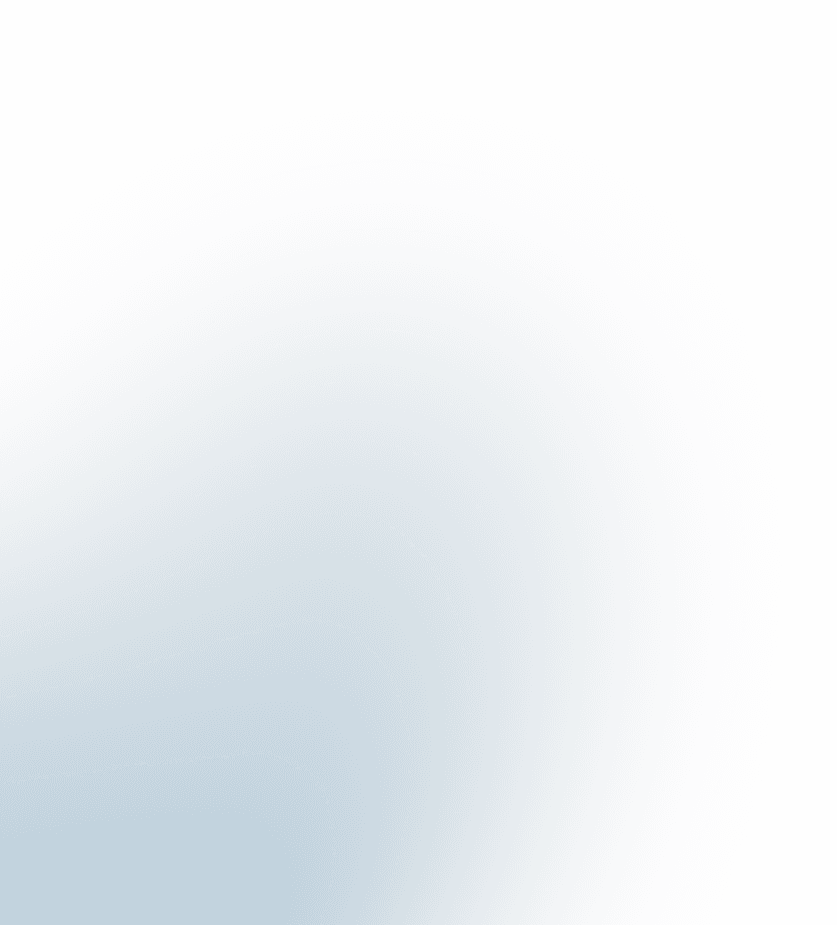
Mac auf Werkseinstellungen zurücksetzen für Apple & Intel Chips
Ob du deinen Mac verkaufen oder einfach neu aufsetzen möchtest – das Zurücksetzen deines Macs ist keine Hexerei. Mit dieser Anleitung kannst du jedes MacBook sicher und unkompliziert löschen und auf die Werkseinstellungen zurücksetzen. Egal, ob dein Mac einen Apple oder Intel Chips hat.

Kapitel:
- Vorbereitung nicht vergessen: Backup für den Mac erstellen!
- Geräteinformationen prüfen: Apple oder Intel Chip?
- MacBook mit Apple Chip auf Werkseinstellungen zurücksetzen
- MacBook mit Intel Chip auf Werkseinstellungen zurücksetzen
- Extra-Tipp: Mehr über Apple-Produkte lernen?
- Zusammenfassung: Mac löschen und zurücksetzen leicht gemacht
📦 Vorbereitung nicht vergessen: Backup für den Mac erstellen
Bevor du alle Daten löschst, denk daran, ein Backup anzulegen. Deine Fotos, Dokumente und Apps sollten sicher gespeichert sein, besonders wenn du diese später auf einem neuen Gerät wieder nutzen möchtest. Tipps dazu findest du hier in unserem iCloud-Grundlagenkurs auf – so bleiben deine Daten immer griffbereit.
🔎 Geräteinformationen prüfen: Apple oder Intel Chip?
Ob Mac mit Intel- oder Apple-Chip – je nach Modell läuft der Prozess ein wenig anders. So geht’s:
- Klicke oben links auf das Apple-Symbol.
- Wähle „Über diesen Mac“. Unter „Chip“ siehst du, ob dein Mac mit einem M-Chip (Apple) oder Intel-Chip ausgestattet ist.
Warum wichtig? Das hilft dir, den richtigen Weg zum Zurücksetzen deines Macs zu wählen.
💻 MacBook mit Apple Chip auf Werkseinstellungen zurücksetzen
Öffne die Systemeinstellungen und navigiere zu Allgemein > Übertragen und Zurücksetzen. Folge folgende Schritte:
- Klicke auf Inhalte und Einstellungen löschen und bestätige mit deinem Gerätepasswort. ⚠️ Wichtig: Hier handelt es sich um dein Gerätepasswort, also nicht das, mit dem du Apps kaufst.
- Bestätige den Löschvorgang und lass den Mac arbeiten – der Vorgang kann je nach Datenmenge etwas Zeit in Anspruch nehmen. Verbinde dein MacBook für einen reibungslosen Ablauf unbedingt mit dem Stromnetz.
💻 MacBook mit Intel Chip auf Werkseinstellungen zurücksetzen
Falls du die Option „Inhalte und Einstellungen löschen“ in den Systemeinstellungen nicht findest, ist dein Mac möglicherweise älter und erfordert einen speziellen Recovery Mode.
- Schalte den Mac aus.
- Halte beim Einschalten Command + R gedrückt, bis das Apple-Logo erscheint.
In diesem Recovery Mode kannst du das Betriebssystem neu installieren oder die Festplatte direkt über das Festplatten-Dienstprogramm löschen.
👨🎓 Extra-Tipp: Mehr über Apple-Produkte lernen?
Möchtest du dein Apple-Know-how erweitern? In unserem mcademy+ Abo bekommst du Zugriff auf alle Apple-Kurse – vom Einsteigerkurs bis zu fortgeschrittenen Themen. So bleibst du immer up-to-date!
☑️ Zusammenfassung: Deinen Mac sicher und einfach zurücksetzen
Mit diesen Schritten setzt du deinen Mac problemlos auf Werkseinstellungen zurück – egal, ob mit Apple- oder Intel-Chip. Denke daran, vorab ein Backup anzulegen, damit deine wertvollen Daten nicht verloren gehen. Der Unterschied zwischen Apple- und Intel-Chip bestimmt, wie der Reset-Prozess abläuft, aber beide Varianten sind einfach umsetzbar. Jetzt bist du bestens gerüstet, um deinen Mac neu aufzusetzen oder sicher weiterzugeben.
Falls du dich intensiver mit Apple-Geräten beschäftigen möchtest, bietet dir das mcademy+ Abo die perfekte Gelegenheit, alles rund um deinen Mac zu lernen.
